
Ve Windows Vista představil Windows funkci nazvanou Automatické ladění oken TCP / IP, která má zlepšit výkon aplikací zapojených do výměny paketů TCP po síti. Je to v aktualizaci Windows 10 Anniversary Update, ale na rozdíl od dřívějších verzí systému je v první desítce ve výchozím nastavení povoleno.
Jak již bylo zmíněno, jeho hlavním úkolem je optimalizovat provoz síťových aplikací, avšak za určitých podmínek může automatické ladění okna TCP / IP přijímat rychlost připojení k Internetu. Kontrola, zda to způsobí snížení výkonu sítě, namísto zvýšení, je velmi jednoduchá. Otevřete příkazový řádek jako správce a spusťte v něm následující příkaz:
netsh interface tcp show globalVýsledkem příkazu je seznam globálních parametrů TCP. Vyhledejte v něm položku „Přijmout úroveň automatického ladění okna“ a nejprve se ujistěte, že je normální.
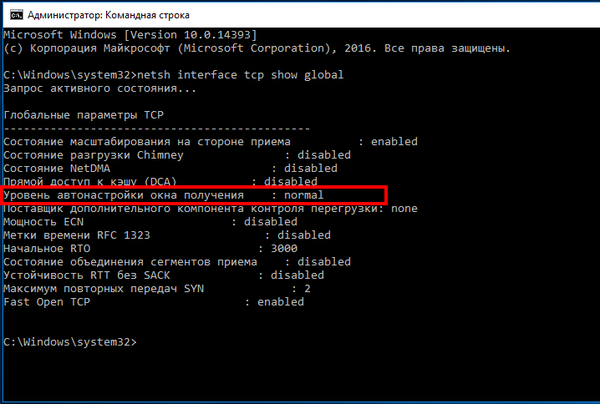
To znamená, že je tato funkce povolena. Nyní otestujte rychlost vašeho internetového připojení pomocí jakýchkoli vhodných prostředků, zaznamenejte data a poté pomocí příkazu deaktivujte automatické ladění okna TCP / IP. netsh int tcp set global autotuninglevel = disabled.
Poté znovu otestujte rychlost internetu a porovnejte přijatá data. Pokud funkce nepracuje správně, rychlost připojení by se měla zvýšit. V takovém případě lze funkci automatického ladění ponechat deaktivovanou. Pokud se nic nezměnilo nebo naopak rychlost připojení klesla, mělo by být opět povoleno automatické ladění sítě spuštěním příkazu v konzole CMD netsh int tcp set global autotuninglevel = normal.
Přeji vám krásný den!











